まずは購入するチケット枚数を決めてください。決定したら、右下の”Proceed to Checkout”をクリックして、購入に進んでください。支払い方法はこの次の画面で決定します。画面はFatlaceのものです。
上の画面のProceed to Checkoutをクリックすると、TicketLeapの以下の画面にジャンプします。購入枚数を決定して、Proceed to Checkoutを再びクリックしてください。
ショーカーオーナーの氏名を入力してください。複数のチケットを購入する場合は、ここで各オーナーの氏名や車両情報を一台ごとに入力することになります。まずはオーナーの情報を入力してください。すべての入力は必ず「半角英数字」でお願いします。
各ショーカーオーナーの情報を入力する画面の下に、各車両の情報なども入力します。
車両情報などの入力後、権利放棄に関する文面をお読みになってください。同意された方のみイベントに参加することが可能です。
正しく入力された場合、支払い方法を決定する画面が表示されます。お支払いはペイパル、もしくはクレジットカードのみとなります。銀行振込や当日現地での支払いは受け付けていません。ご注意ください。
ペイパルをお持ちでなく、クレジットカードでのお支払いを希望される場合、以下の画面が表示されます。もし英語表記の場合、”Country”の部分を”Japan”に変更してください。日本語表記に自動的に変わります。
チケットを購入されると、以下の画面が表示されます。
以下の画面の下のほうにあるDownloadをクリックすると、チケットがダウンロードできます。プリントアウトして イベント当日にお持ちください。
チケット購入確認メールも届きます。届いたメールのVIEW TICKETをクリックすることでも、チケットが表示されますので、そこからダウンロードすることも可能です。
購入したチケットは以下のサンプルチケットのようにQRコードとともに表示されます。購入したチケットをダウンロード後にプリントアウトして、イベント当日に必ずご持参ください。プリンターをお持ちでない場合、スマートフォン画面からチケットのQRコードをスキャンすることも可能です。チケットやQRコードのコピーは会場入り口で判別されますので、正しく購入してください。


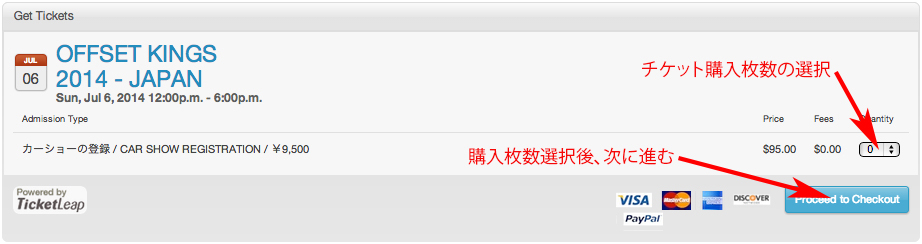
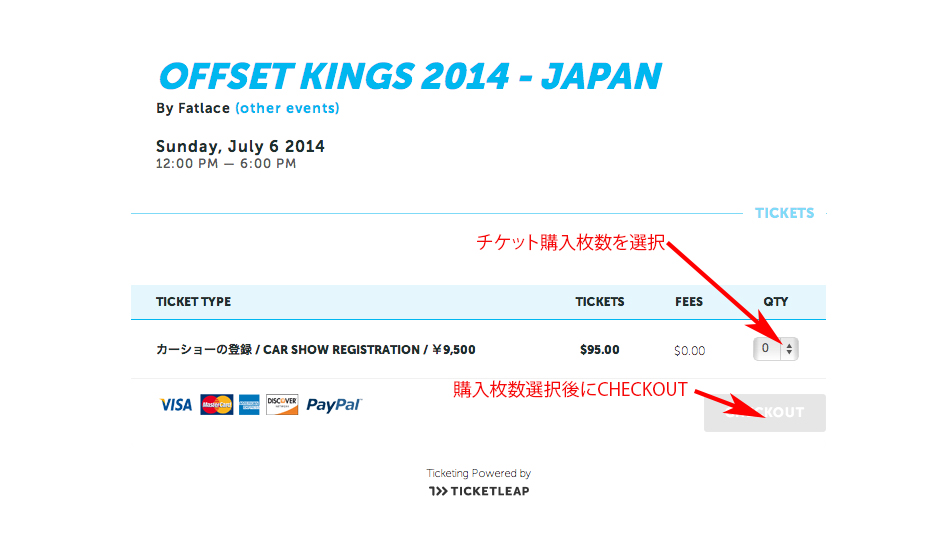
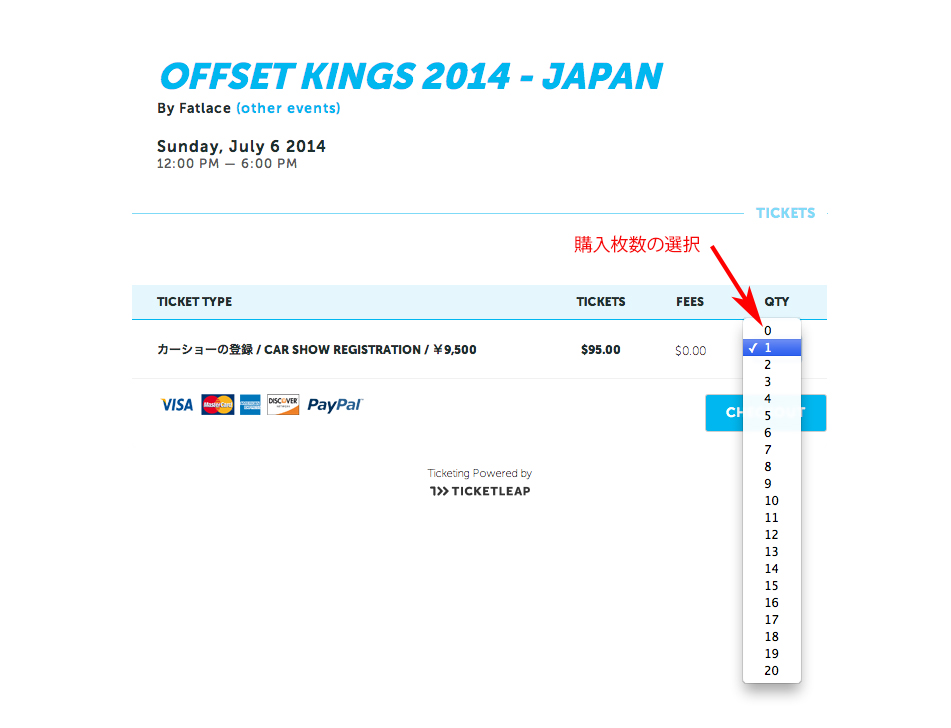
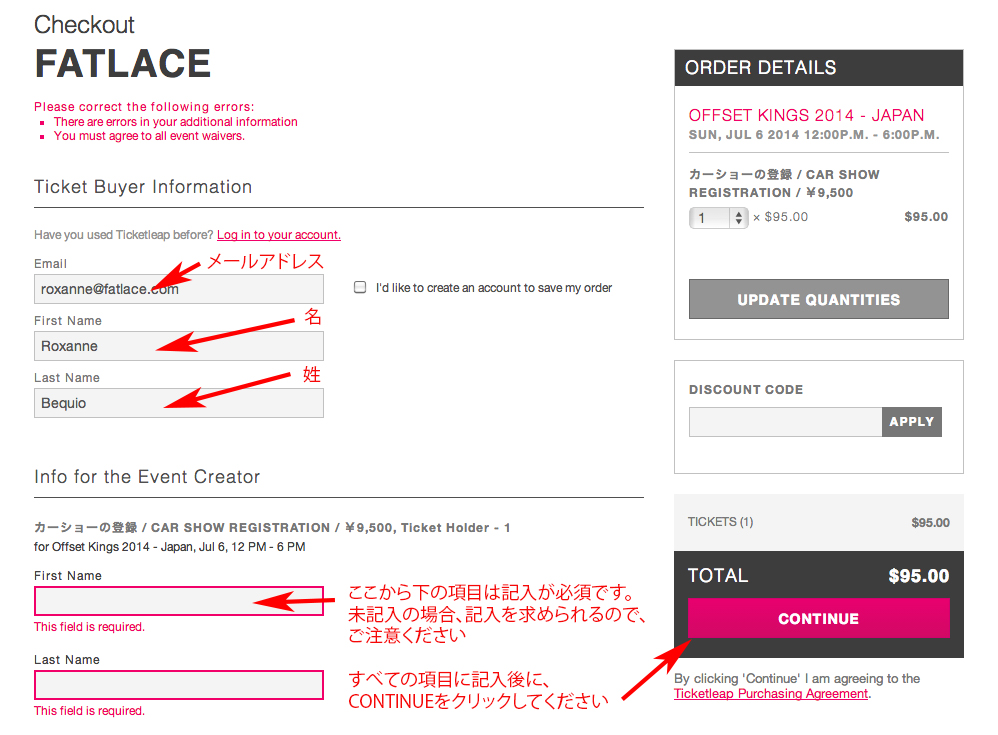
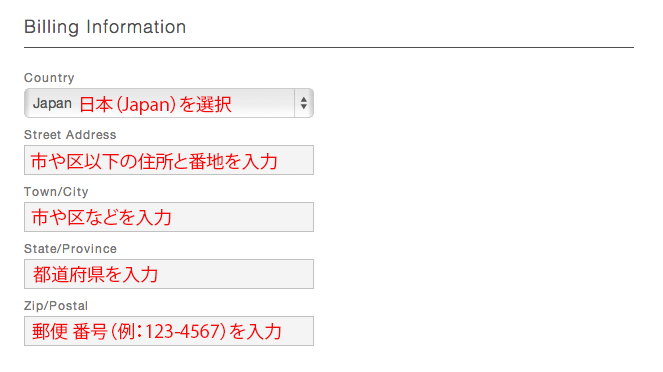
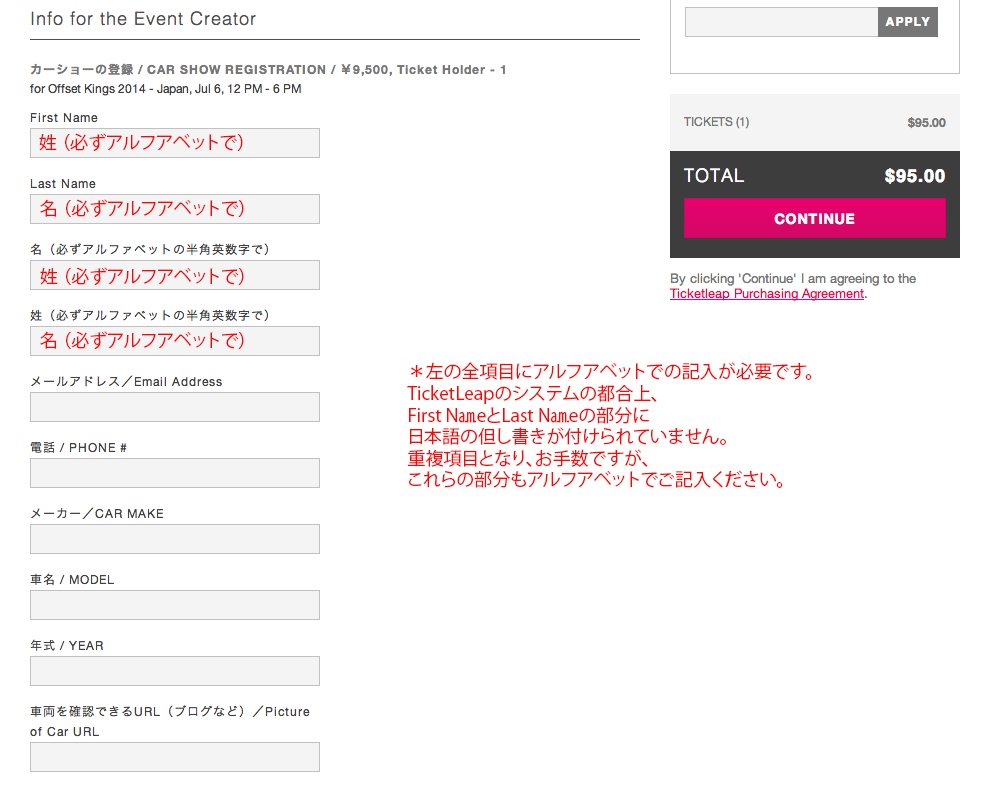
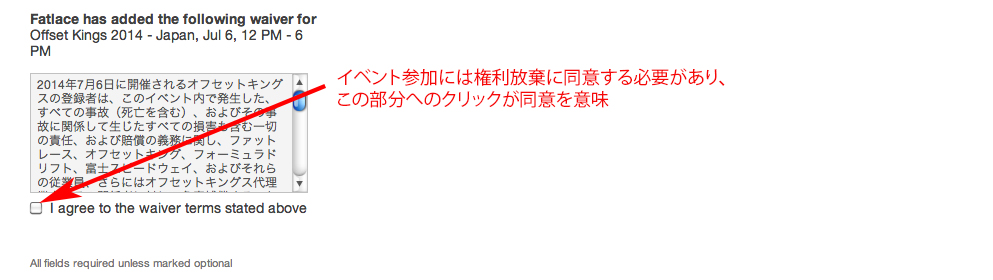
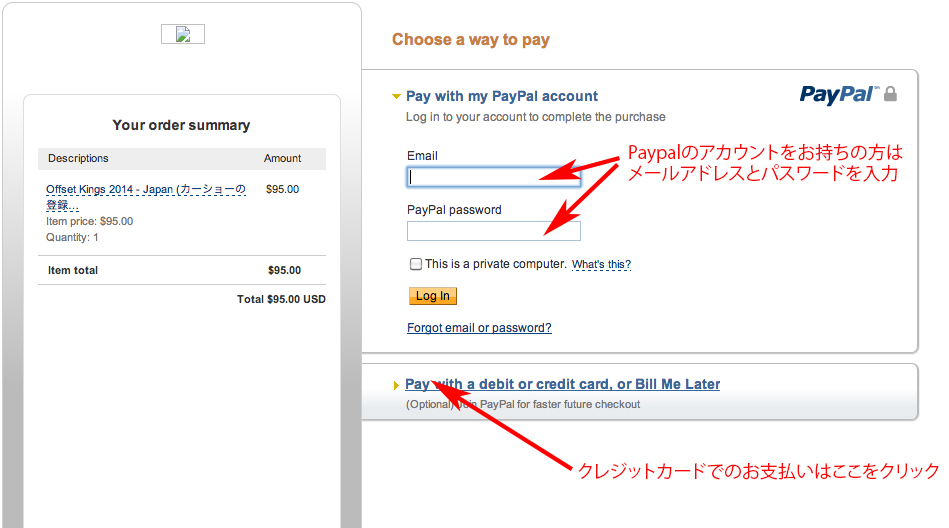
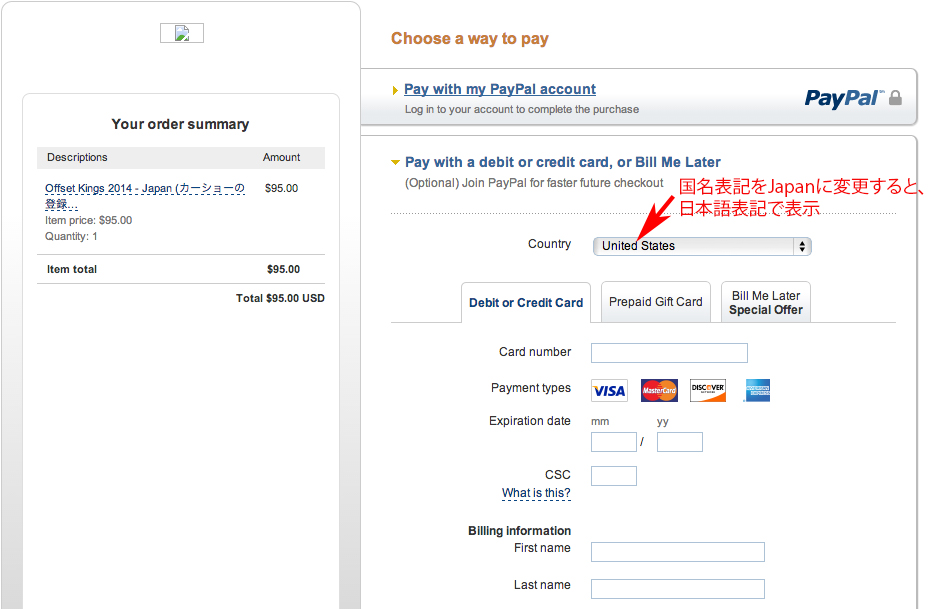
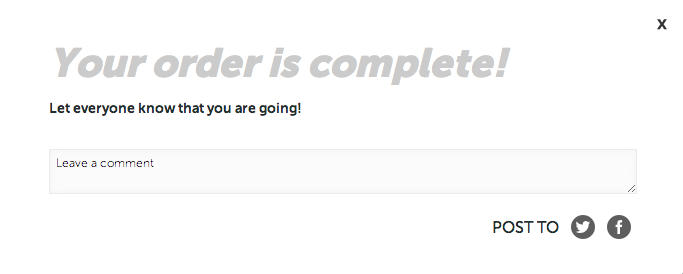
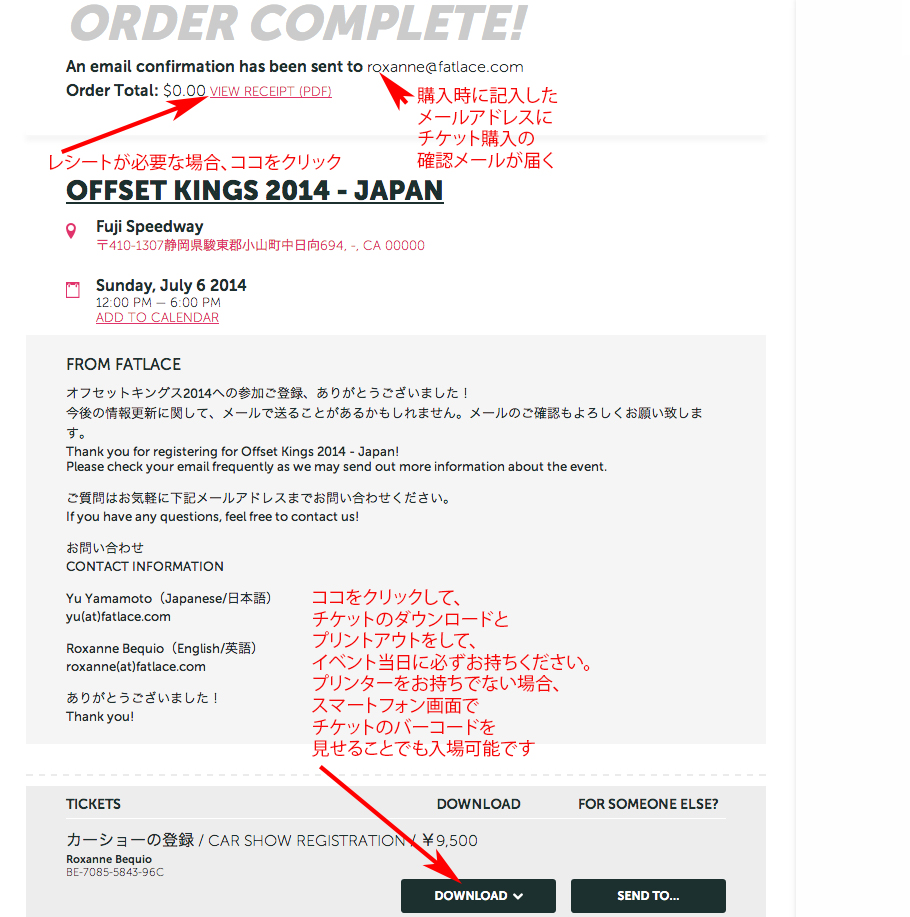
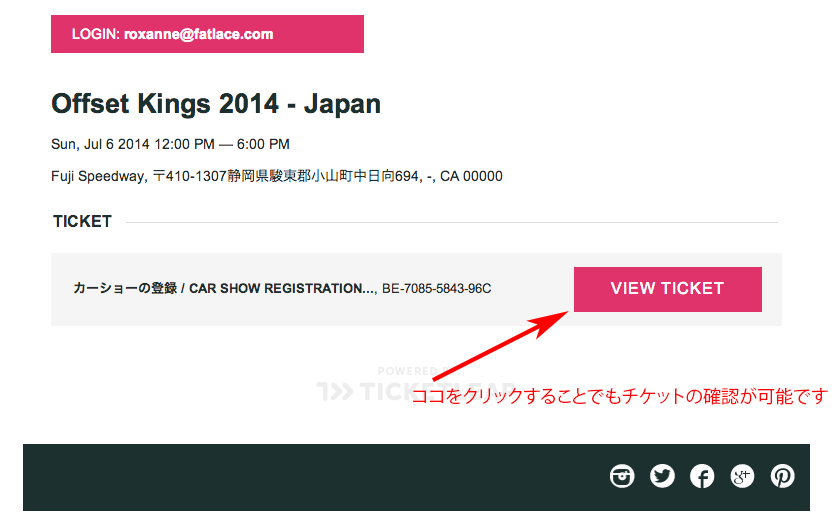
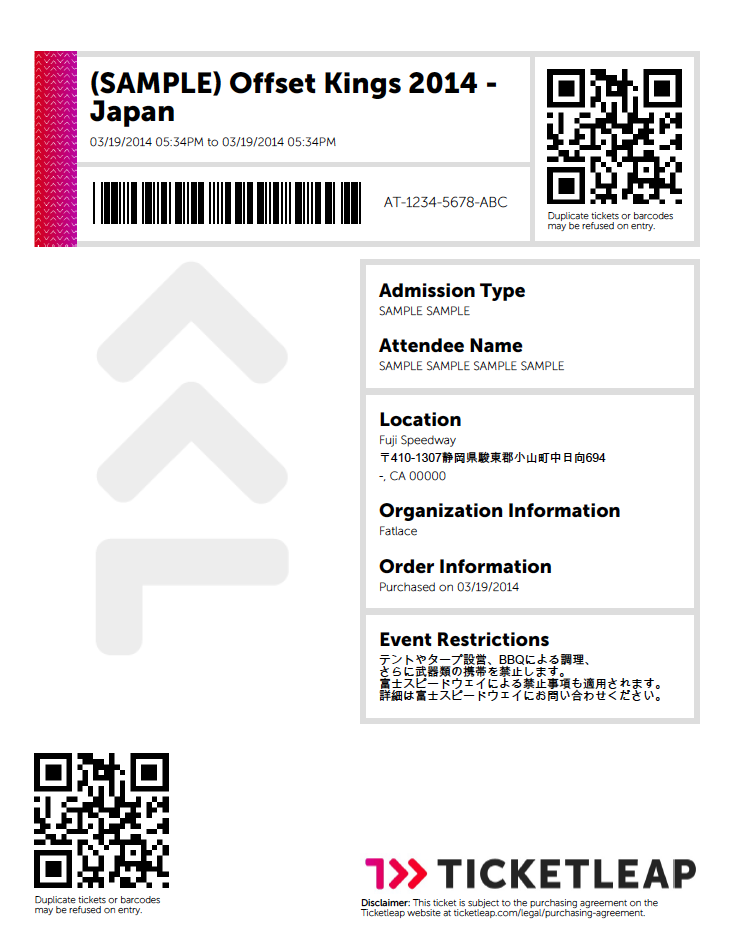
0 thoughts on “TICKETLEAP – Japanese Guide”